【百度影音播放器电脑版下载】百度影音绿色版 v5.6.2.47 激活版
软件介绍
百度影音播放器电脑版是一款由百度公司推出的视频播放器软件,软件的界面简洁功能强大,还拥有海里的视频资源。软件内拥有电视剧、电影、动漫、综艺、纪录片、新闻、搞笑小视频等等丰富的资源。软件支持兼容当前最主流的视频媒体的视频格式,用户关闭后下次打开可以自动停留在上次已经播放的位置非常的方便哦。

百度影音播放器电脑版软件特色
功能个性设置,全新体验
自动记录上次观看位置
自动添加相似文件到播放列表
看到自己喜欢的画面,您可以一键轻松截取保存下来
支持播放影片时对于播放器显示在屏幕前端的设置
兼容主流影视媒体格式播放
边下边播功能
百度影音播放器电脑版软件功能
1、全面兼容主流影视媒体格式文件的本地播放,满足日常观影的需要,并将持续完善,观影无障碍。
2、在线播放的同时高速下载,带来流畅播放体验。一键批量下载,支持多种网络协议,观影更满足。
3、将百度搜索添加到播放器中,热门影视剧目推荐,海量网络资源点击直达。
4、附加下载管理模块,多网络任务统一管理,清晰便利,轻松掌控磁盘空间。
5、关闭播放器时自动记录当前文件播放进度,再次打开贴心续播,无需从头再来。百度影音帮您记忆。
6、多种自定义快捷键,播放器功能随心设置,更有画面、音效调节,打造您的个性化播放器。
7、支持自动添加相似文件到播放列表,只需一次播放不再手动添加
百度影音播放器电脑版安装步骤
1、首先需要你在该页找到下载地址处选择任意地址将百度影音软件包下载至本地,下载后双击解压找到包内的.EXE格式程序并运行。如下:
两种安装方式:
一、直接单击【立即安装】省去繁琐安装步骤
二、选择【自定义选项】安装,可设置百度影音安装文件路径位置。小编选择自定义安装方式,单击【自定义选项】进入设置界面。
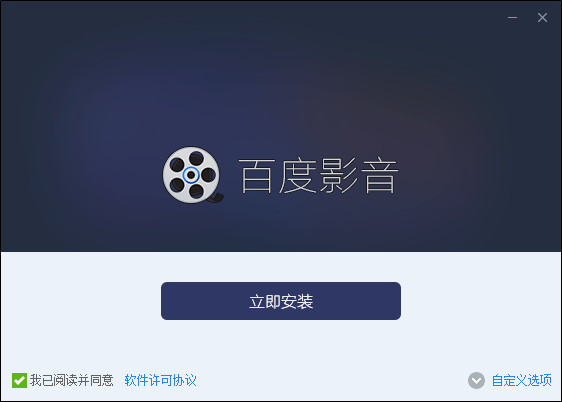
2、选择自定义安装方式后进入到百度影音的安装设置界面,我们根据以下截图选择【浏览】按钮设置具体安装路径即可。设置后单击【立即安装】开始安装。
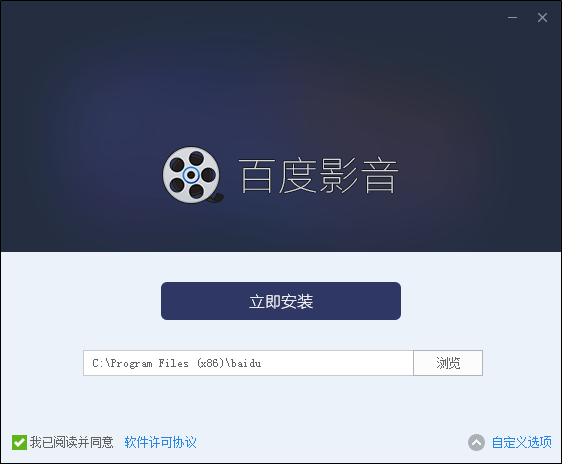
3、最后,进入到百度影音安装进度条界面,等其安装完毕即可开始体验百度影音。
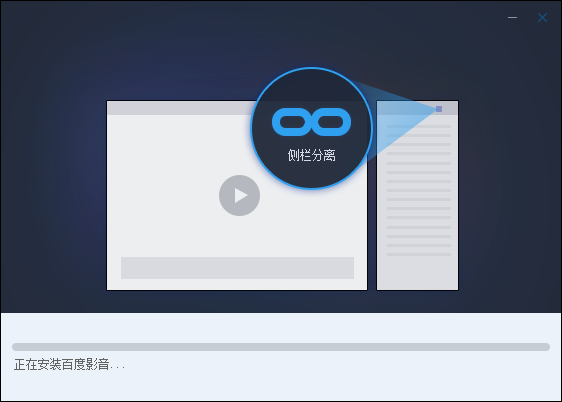
百度影音播放器电脑版使用方法
一、百度影音播放器如何加速播放?
1、首先打开已经安装在电脑上的百度影音播放器,进入到主界面之后点击主界面左上方的“百度影音”菜单 ,如下图所示:
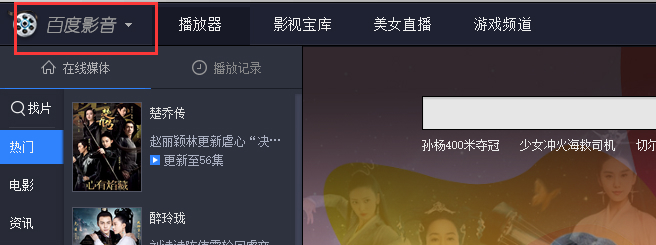
2、接着在弹出来的选项卡中点击“播放器设置”选项 ,你也可以使用F5快捷键快速打开;
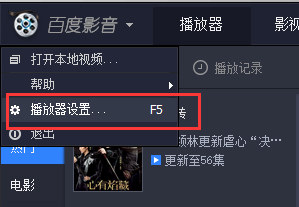
3、然后在播放器设置面板中选中左下角的“高级选项” ,单击打开;
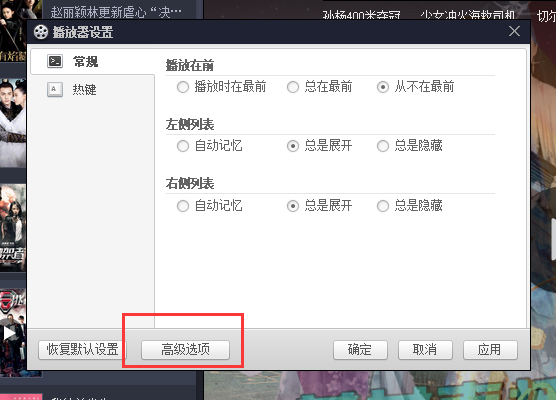
4、最后点击“高级选项”就会弹出播放器设置面板,如下图所示,在左侧功能列表中切换至“播放设置”,在右侧图中所指的处就可以调整加速播放、减速播放,大家设置一个需要的倍速点击确定应用就完成操作了。百度影音播放器加速播放设置是不是很简单?你学会了吗?
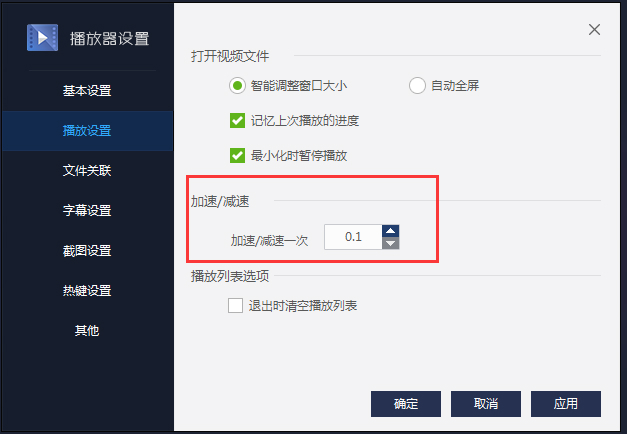
二、如何在使用百度影音播放器播放时一直显示在最前?
1、我们还是先打开自己电脑已经安装好的百度影音,之后进入它的主界面,点击左上角的按钮,继续点击下拉中的播放器设置(此打开方式与前面的介绍是相同的,不会的童鞋可滑动鼠标向上查看具体操作步骤哦,这里小编就不赘述了)
2、接着在播放器设置窗口中,在左侧功能列表中切换至“基本设置”,然后在它的右侧播放窗口模块中设置一下就可以了,选中播放时在最前即可,这样就可以使百度影音播放器器播放时一直显示在最前面了。
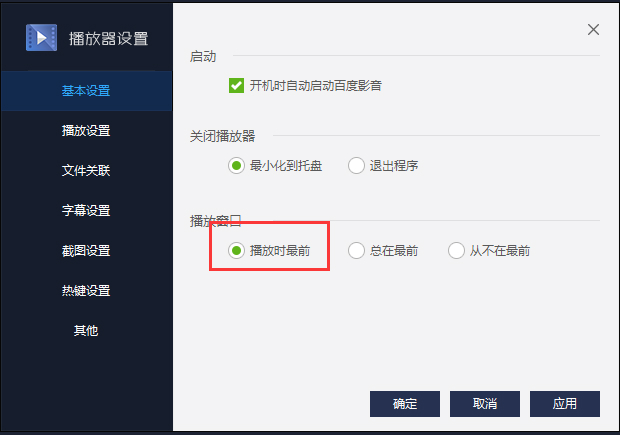
百度影音播放器电脑版常见问答
百度影音播放器怎么下载电影?百度影音如何下载视频资源?
1、首先我们先打开百度影音,之后在它的在搜索框输入电影名称并点击“影音搜索”;
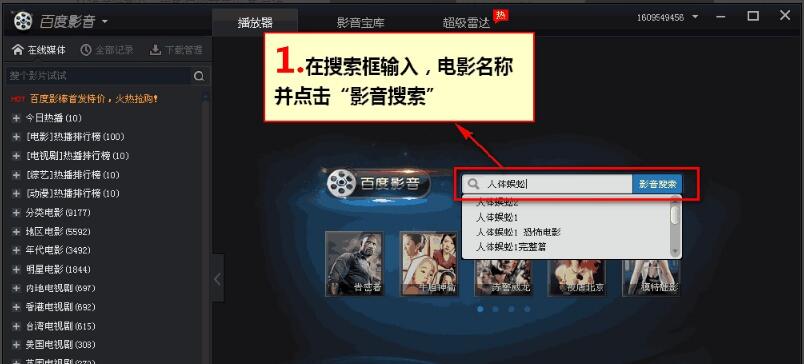
2、接着在搜索列表中找到要下载的电影,选择任意一种格式播放(注意有bd和dvd两种格式可选择);播放界面中我们会看到下载按钮,点击下载即可。
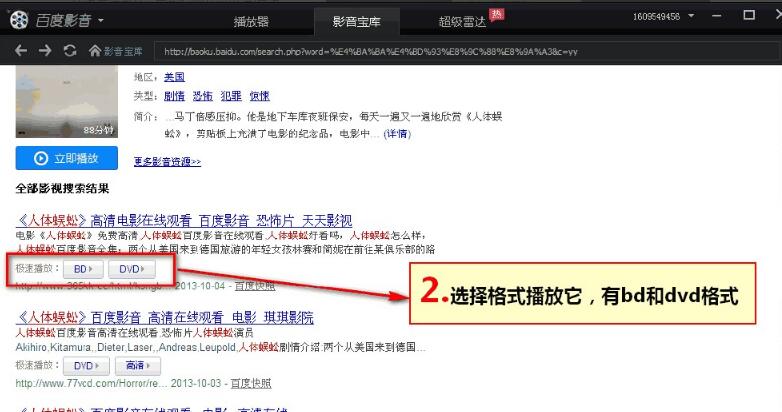
3、然后我们点击“播放器”—“下载管理”就能看到在下载的电影了,如下图所示;
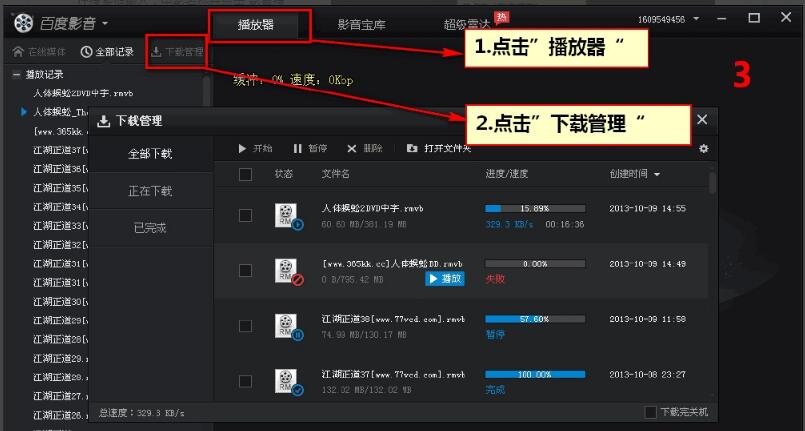
4、我们可以右键单击影片就能看到右侧的“打开文件夹”选项,接着点击打开电影就在文件夹中了。单击“打开文件夹”在文件夹中就能看到下载的影片了。
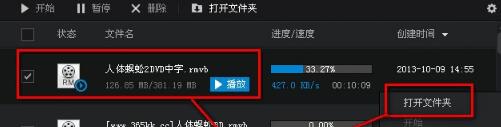
百度影音播放器怎么添加字幕?
1、首先打开我们已经安装好的百度影音播放器。接着点击播放器任意一个地方之后就会弹出一个菜单栏,在菜单栏中找到“字幕”选项,然后在选择右侧的“手动载入字幕”选项。如下图所示:
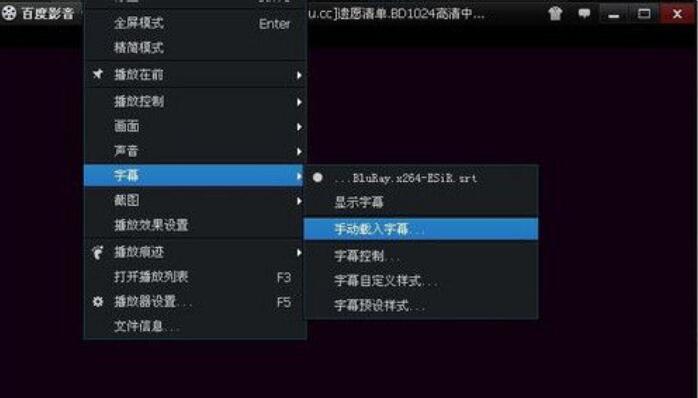
2、接着就会弹出一个对话框,在这里打开要载入的字幕文件。
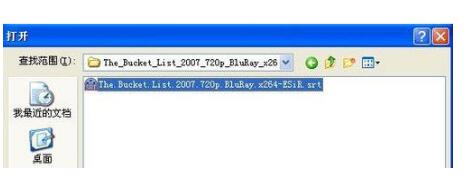
3、载入字幕文件后,我们接下来就对它进行相关设置。还是根据步骤1同样打开影音播放器的菜单栏,选择“字幕”选项里的“字幕控制选项”,之后就会打开如下图所示的界面。点击上方的“字幕控制”可以看到有一个“同步”属性,在这里可以选择延迟或提前字幕方式,可根据自己的需求进行设置。
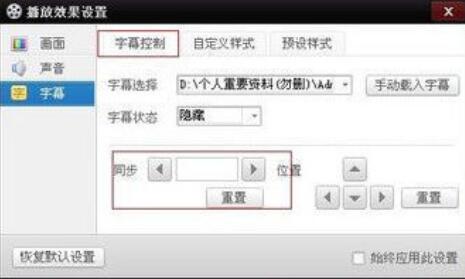
4、然后还可以对字幕文件的字体进行设置,还是在当前弹框中点击“自定义样式”接着就会看到如下图,在这里可以改变字体及字体的大小、粗细等。
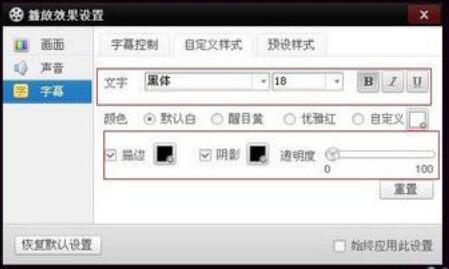
5、最后来改变一下字幕字体的样式,只需要点击“预设样式”选项在列表中选择自己喜欢的一个就好啦。当播放自己影音资源时字幕文件就会以设置的方式展示了。到这里给百度影音添加字幕的教程小编就全部介绍完了,你学会了吗?
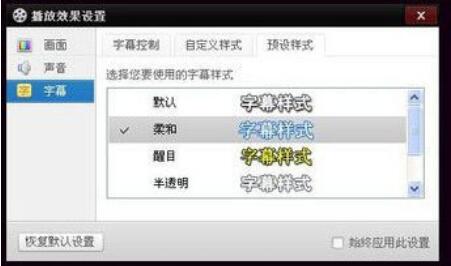
百度影音播放器电脑版更新日志
1、在线视频功能升级,感受极速播放体验
2、优化搜索功能,全网视频一搜既得
3、产品细节整体优化,提升产品体验
4、聚合更多热门内容,视频资源更丰富
下载仅供下载体验和测试学习,不得商用和正当使用。
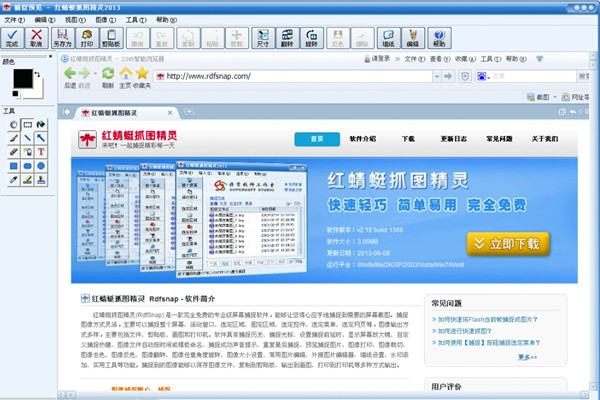
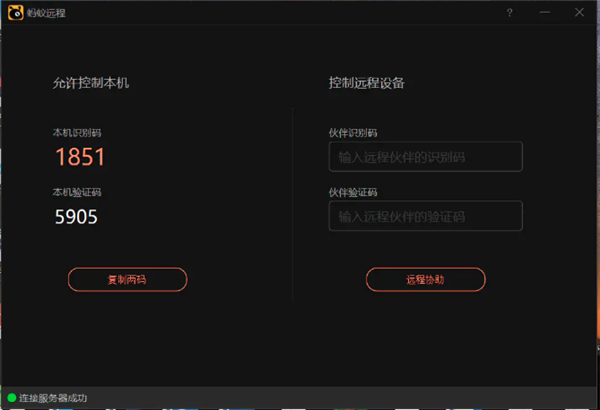
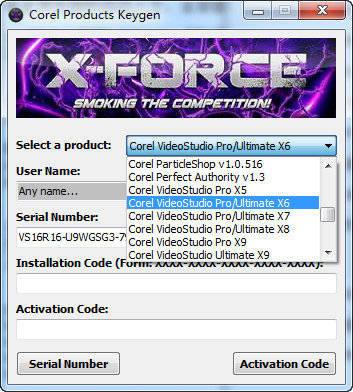
发表评论